Oculta las redes WiFi desconocidas en Windows 10 con este truco
As¨ª puedes acortar la larga lista de puntos de acceso que reconoce tu PC de los rotuers del bloque.

Al encender el conector inal¨¢mbrico de tu dispositivo ver¨¢s una gran cantidad de puntos de acceso, sobre todo si vives en un bloque de vecinos. Cada una tiene su propio nombre y contrase?a, aunque siempre hay alguien que se dedica a quitarle el ancho de banda a otro miembro de la comunidad sin que lo sepa. El caso es que te pueden sobrar bastantes en pantalla, por eso te vamos a ense?ar a ocultar las redes WiFi desconocidas en Windows 10.
Oculta las redes WiFi del bloque
Si tienes conexi¨®n a Internet en tu casa poco te importa si el vecino de al lado tambi¨¦n dispone de este servicio. El caso es que por defecto todos los aparatos con chip inal¨¢mbrico exploran el entorno en busca de un punto de acceso. No saben cu¨¢l es el tuyo, as¨ª que te muestra todos lo que ha encontrado y los clasifica de mayor a menor fuerza.
Pero resulta que ya sabes cu¨¢l es tu Red y tu PC tiene guardada la contrase?a. Simplemente es encenderlo y listo. Sin embargo, si tienes que conectarte a otro punto como puede ser tu smartphone en modo router es posible que hagas clic en un punto que no quieres o simplemente quieras limpiar la lista de todos los que aparecen. Para eso hay una soluci¨®n.
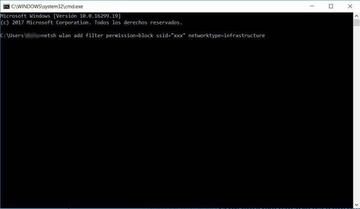
Si lo que buscas es ocultar las redes WiFi que no conozcas empieza por abrir el S¨ªmbolo de sistema. Te refrescamos la memoria: se activa busc¨¢ndolo desde Cortana o desde el comando de ejecuci¨®n (tecla Windows+R) y escribiendo cmd. Ahora viene lo complicado, que es escribir el comando que necesitamos. Se trata del netsh wlan add filter permission=block ssid="xxx" networktype=infrastructure. En la parte donde te hemos dejado las tres equis es donde tienes que escribir el nombre de la red que quieres ocultar. Debes hacer esto una por una y respetar tanto los espacios como las dobles comillas. De lo contrario tendr¨¢s un error.
Por suerte, el S¨ªmbolo de sistema acepta las combinaciones de teclas, as¨ª que te recomendamos que copies la f¨®rmula en un procesador de texto varias veces con las redes a eliminar y despu¨¦s lo copias y pegas para agilizar el procedimiento.
?Te has equivocado? hay soluci¨®n
Es normal, hay tantas redes que hasta has borrado la tuya por error. Que no cunda el p¨¢nico, esto tiene una soluci¨®n muy sencilla y es utilizar otro comando similar al anterior: netsh wlan delete filter permission=block ssid="xxx" networktype=infrastructure. Al igual que la anterior, sustituye las equis por la red WiFi que deseas mostrar. ?No te acuerdas? siempre puedes ver la pegatina de debajo del router para ver el nombre o utilizar tu m¨®vil para averiguarlo.


